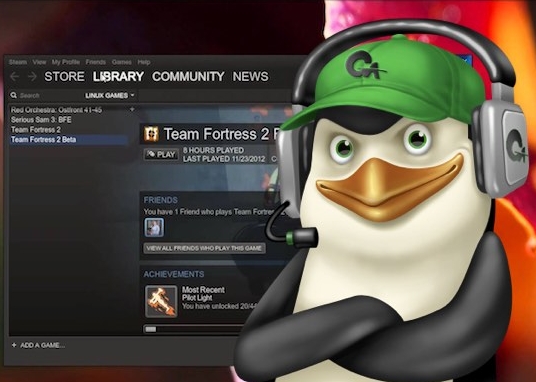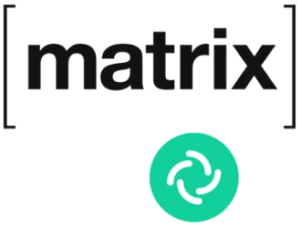®LINUX-SAUNA tuotantoa
0. Käytät jo Linuxia ja sinulla on Steam-tili!
1. Alkusanat
2. Pääsemme alkuun
3. Mitä voin pelata?
4. Erityisjakelut?
5. Pääte
6. Windows-yhteensopivuus
6.1. DXVK / D9VK / Gallium Nine / VKD3D
7. Ongelmanratkaisu
7.1. Yleisongelmat
8. Loppu
1. Alkusanat
Linux-yhteisö LINUX-SAUNA (Telegram ja Matrix (käytetään Element-ohjelman kautta) ylläpitää tätä opasta. Itse Linux-käyttöjärjestelmän asennus.
Opas päivittyy alati. Ehdota lisäyksiä / korjauksia! @EMAIL
2. Alustus
Heti alkuun on tärkeää kertoa Steam-pelikaupan asentamisesta käyttämääsi Linux-käyttöjärjestelmään; asenna Steam lähtökohtaisesti aina käyttöjärjestelmäsi omasta kaupasta – ohjelmavarastoista.
Omista varastoista tehtävä asennus varmistaa kaiken tarvittavan tulevan asennuksen aikana mukaan. Deb-paketti joka löytyy Steamin / Valven sivulta ei virallisuudestaan huolimatta ole ensisijainen avu.
Paketteja asennetaan siis lähtökohtaisesti Linuxisi omista ohjelmavarastoista (vähän kuten ”AppStore”). Löydät Valven virallisen Steam-paketin kuitenkin tästä.
Ubuntu ja Snap-paketit
Tämä kun on nyt tuotu esiin – Ubuntu on siirtymässä (ja käytännössä jo siirtynyt) uuteen snap-paketointiin (myös Steamin kohdalla) – ja se on vielä kehitysvaiheessa. Mikäli siis koet snap-Steamin kohdalla Ubuntussa ongelmia – kokeile tässä tilanteessa tuota Valven deb -pakettia.
Jos kuitenkin asennat Steam-pelikaupan suoraan Ubuntun omasta App Center:istä – Steam toimitetaan snap-pakettina. Canonical eli firma Ubuntun takaa paiskii töitä saadakseen tämän uuden (sekä sandbox-karsinoidun) leveleille perinteisen paketin kanssa.
Kohdatessasi pelitoimimattomuutta tai muita ongelmia käyttäessäsi Steamia snap-asennuksen kautta – olisi valtavan tärkeätä osallistua sen hiomiseen; voit ilmoittaa virheistä tänne (itse ohjelma) ja tänne (pelit).
Jakeluerot
Kaikki käyttöjärjestelmät toimivat omalla tavallaan ja tieto avaa ovet. Linux on toki Linux ja paras Linux on ”Sinux” – mutta esiasennettujen pakettien määrä vaihtelee eri jakeluiden välillä ja näkemykset voivat poiketa toisistaan paljonkin.
Käyttö eroaa (lähtökuopissaan) esim. Trisquel:in ja Ubuntu:n välillä. Esimerkiksi poimitun Trisquelin lähestymistapa on sisällyttää mukaan vain ja ainoastaan 100% ns. vapaita ohjelmistoja – kun taas Ubuntussa on mukana paljon omisteistakin tavaraa käyttäjäystävällisyyteen tähtäävän mallin takia. Ubuntu on maailman käytetyin Linux.
Free Software Foundation -säätiö on voimakkaasti vain vapaita kokonaisuuksia ajava taho. Asia on tärkeä – ja joskus tulevaisuudessa kaikki ohjelmistot varmasti ovatkin 100% vapaita – mutta emme ole tuota aikakautta vielä lähelläkään.
Nyt kun valokeilassa on pelaaminen (ja nimenomaan Linuxilla pelaaminen) – aivan ensisijainen lähtökohta on toimivuus. Linuxin käyttöosuus ei nouse uusille tasoille elleivät ne asiat toimi (ja hyvin) mitä ihmiset tietokoneellaan haluavat tehdä.
100% vapaat ohjelmistot ovat tietenkin ehdoton ihanne – ideaali – ja niitä kannattaa käyttää aina kuin mahdollista.
Linux pelikäytössä tarkoittaa nykyään parhaimmillaan tuttua Pelaa -namiskan napsauttamista Steamissa. Steam Deck on maailman mullistavin pelikonsoli – aito uuden ajan merkkipaalu.
Erilaisten mieltymysten kohdalla Linux loistaa. Voit sisustaa käyttiksesi haluamaksesi. Älä anna kenenkään määritellä miten Linuxia pitäisi käyttää. Kaikki käyttökohdat (ja tyylit) ovat tasan yhtä paljon ”Linux”.
Ubuntu on monesta syystä suosittu Linux-käyttöjärjestelmä.
♦ Jos edelleen välttämättä tarvitset Windowsia johonkin; pidä se ja Linux vaikkapa omissa tietokoneissaan.
♦ Tuplakäynnistys on riskialtis – sitä ei voi suositella.
♦ Älä käytä Windowsin NTFS-levyosiota Linuxilla Steamille! Varmista aina että Linux-pelaamisen kiintolevy (tai Steam-pelien asennusosio) on alustettu EXT4-tiedostojärjestelmämuotoon. Tämä on tällä hetkellä myös Valven suositus.
Linux
Usein kohtaa kysymyksiä kuten ”miksi tätä ei tehdä kuten Windowsissa?” tai ”haluan sen käyttäytyvän kuten macOS”
Niin! – Kyseessä on eri käyttöjärjestelmäperhe. Asiat toimitetaan vakiintuneissa Linuxeissa suoraviivaisesti – mutta asioita tehdään käytännöllisyydenkin takia eri tavalla.
♦ Linuxiin siirtynyt huomaa edut ja käytäntöjen logiikan myöhemmin
♦ Turvallisuus on yksi osa-alue miksi Linuxissa lähestytään asioita toisin
Totuttelu uuteen malliin on aina haaste – mutta eroavaisuuksia liioitellaan. Linuxin käyttö tulee olemaan kannaltasi ystävällisempää (ja uudesti innostavaa) kunhan tiedostaa miten asiat tehdään.
“Pelit ovat portti laajempaan Linux-käyttöön
3. Mitä pelejä voin pelata Linuxilla?
1. Voit pelata peliä kotoperäisesti (Linux-natiivi peli). Peli on Linux-koodipohjalle tehty.
» Tämä on usein paras tilanne; ohjelma voidaan ajaa parhaan suorituskyvyn merkeissä ja ehdottoman yhteensopivasti.
2. Voit ajaa pelin mutta et kotoperäisessä muodossa.
» Tuo on tilanne vain Windowsille tehtyjen pelien kohdalla. Proton toi mullistavan muutoksen.
3. Pilvipalveluiden pelit
» Ostamiesi ohjelmistojesi omistaminen on vähentynyt; nykyään pelit ajetaan ulkoiselta palvelimelta.
Tällöin pelaamiseen riittää pelkkä internet-selain kuten Firefox tai Chrome – kyseeseen tulee tällaisessa tapauksessa upeasti alustavapaus.
4. Et saa haluamaasi peliä tulille ollenkaan
Nykyään harvinainen tilanne. Hogwart’s Legacy ja Cyberpunk 2077 ovat esimerkkejä joissa suorituskyky on Linuxilla parempi kuin alkuperäisellä kohdekäyttöjärjestelmällä.
Huijauksenesto (EAC) on oikeastaan ainoa käytännön este pelaamiseen Linuxilla – ellei jokin taho halua sitä Linuxille kytkeä. Se voitaisiin kytkeä helposti. Jotkut pelitahot eivät kuitenkaan sitä jostakin syystä vain tee.
Valve (Steam) tarjoaa tämän erittäin helpoksi kytkettäväksi. Joskus kyse on puhtaasti kontrollista (kuten Microsoft). Linux edustaa käyttäjävapautta. Lisääntyvä Linuxin käyttö muuttaa asiaa.
Käynnistimet
Mikäli jonkin tahon virallista käynnistintä ei virallisesti Linuxille ole – löytyy poikkeuksetta vaihtoehto. GOG, Epic Games Store, Ubisoft…
Vaihtoehtoisia käynnistimiä kannattaa tukea osallistumalla virheraportointiin, kielikäännöksiin ja uusien ominaisuuksien ehdottamiseen. Kaikkien (pienikin!) panos merkitsee.
Lutris on hyvä lähtökohta yhdistää eri pelikauppoja.
Proton
Valve ylläpitää yhteensopivuustyökalua Proton – joka perustuu Wine:een – voit pelata Linuxilla vain Windowsille suunniteltuja pelejä.
ProtonDB:stä näet Windows-pelin toimivuuden Linuxissa sekä saat myös pelikohtaiset käynnistyskäskyt (syötetään tarvittaessa Steamissa).
* Platina= peli toimii heti napsauttamalla Pelaa
* Kulta= vaatii pienen säädön jonka jälkeen peli toimii hyvin
Jotkut pelit vaativat enemmän toimia jotta ne toimisivat. Näinhän on usein myös Windowsin kohdalla. Uusimmat pelit voivat vaatia erikois-protonin kuten GE-Proton.
4. Erityisjakelut
Linux-jakelu on yksi ”maku” tai näkemys siitä mitä valmiiksi on asennettuna. Jokainen vakiintunut Linux on pelisuorituskyvyssä samaa luokkaa. Tuorein ydin voi auttaa – mutta oikeasti erot mahtuvat virhemaginaaliin. Vakiintuneempi ydin merkitsee myös yleisvakautta.
Tietty jakelu on sen kehittäjäryhmän näkemyksen tulos. Myös yhteisö voi vaikuttaa muutoksiin. ”Pelijakeluista” on erittäin vaihtelevia kokemuksia. Ole tarkkana foorumeiden tietäjien kanssa – vakaus vakiintuneisuuden kautta merkitsee.
Lähtökohtaisesti kaikki vakiintuneet Linux-jakelut ovat yhtäläisen kykeneviä pelikäyttöön. Eroavaisuudet liittyvät pääsääntöisesti esiasennettuhin ohjelmiin – niiden määrään ja versioihin.
Jokainen jakelu voidaan muokata halutuksi. Omat tarpeet ovat tärkeä asianhaara ottaa huomioon heti jakelua valittaessa.
- Tietyt jakelut julkaisevat päivityksiä rohkeammin / heti
- Jotkut tuuppaavat päivityksiä ja ohjelmia vähäisellä testauksella
- Äärikäyttöön viritetyt jakelut tunnetaan ”veitsen terällä” (engl.”bleeding edge”) käsitteen kautta tai rullaavana (engl. ”rolling release”)
- Näiden ns. edistyneempien hintana viimeisimmille ominaisuuksille on epävakaus / virhealttius
“Eroavaisuudet jakeluiden kesken liittyvät yksityiskohtiin
Tärkeintä: löydä OMA sinulle sopiva Linuxisi ja käytä sitä.
Vakiintuneet Linux-jakelut
|
Jakelu |
Selitys |
|---|---|
| Viimeisin Ubuntu LTS on 22.04.1. Ubuntu on tunnettu ystävällisestä ja vastaanottavaisesta yhteisöstään. Mikäli et tiedä mitä valita, valitse Ubuntu. Ubuntua käyttävät tavalla tai toisella lähes kaikki. |
|
| Steam OS 3.x on tulossa työpöytäkäytöönkin Steam Deckin lisäksi. Odota! Älä lataa tätä käyttöön nyt. |
Vinkki: asenna USB-tikulle Ventoy ja pudottele sinne eri Linuxeja & testaa.
| Solus tuo käyttäjilleen päivitykset tarkasti naaratusti rullaavassa mallissa. Soluksen ohjelmistolähteissä ei suosita hankkeita jotka ovat kehitykseltään laiskistuneet. | |
| Tarjoaa molemmat mallit: rullaavan (Tumbleweed) sekä perinteisen vakaan lähtökohdan julkaisutahdin (Leap). | |
| Perustuu Arch Linux:iin. Käytössä on esikuvansa ohjelmavarastot. Perus Arch:issa on edelleen kankea komentoriviasennus, joten Endeavour tarjoaa nykyaikaisen ASENNUSOHJELMAN – tuloksena puhdas Arch Linux. | |
| Perustuu tosiaan Arch-jakeluun tämäkin, mutta käyttää omia ohjelmistovarastojaan sekä sisällyttää muita ominaisuuksia kuten automaattisen grafiikka-ajurien asennuksen. PinePhone puhelimessa vakio. |
|
| Pop!_OS on kerännyt lajasti kiitosta varsinkin pelaajilta. Perustuu perinteiseen Ubuntuun. Erikoisuus: erilliset Nvidia ja AMD/Intel levykuvat ladattavissa! |
|
| Mint perustuu niin ikään Ubuntuun (huomaatko jo kuvion Ubuntun suhteen?) ja itse Ubuntu perustuu maailman vakaimpaan käyttöjärjestelmään Debian:iin. | |
Kehittäjänä Red Hat (yksi suurimmista avointa lähdekoodia syleilevistä tahoista). Käyttää paketinhallintaa nimeltä dnf ja useita virallisesti tuettuja työpöytävaihtoehtoja tarjolla. |
|
|
Muut |
Selaapa esim. sivustoa Distrowatch tutustuaksesi oudompiin. |
Valinnanvaikeuden kohdatessa: valitse Ubuntu. Se on arvostetun monipalveluita Linuxin tiimoilla tarjoavan Canonical:in kehittämä, ammattilaisten huomassa. Ubuntu on erittäin tuettu, useimmat apuoppaat perustuvat sen lähtömalleihin ollen maailman suosituin Linux-jakelu kaikissa käyttökohteissa.
5. Tavat
Pääte ja ongelmatilanteet
On helpompi selittää yksi päätekäsky sen sijaan että eteen tempaistaan vaikkapa laaja kuvasarja siitä mitä tehdä eri jakeluissa (ja niiden työpöydissä).
Jakelusi ohjelmistotiimi varmistaa ohjelmapaketit. Virus- tai haittaohjelmavaara on erittäin kapea verrattuna juurikin vaikkapa Windowsiin; yksikin väärä .exe -tiedoston kaksoisnapsautus voi johtaa Windowsissa tuskien maailmaan.
Esimerkki päätteen kätevyydestä työkaluna. Steamin saa Ubuntuun, Linux Mint:iin, Pop!_OS:ään tai mihin tahansa Ubuntu- tai Debian -pohjaiseen jakeluun käskyllä:
sudo apt install steamSnap-paketointi on Ubuntussa vakiollisesti valmiina. Löydät snap-paketteja suoraan Ubuntu Softwaresta (vakio ohjelmakauppa).
Flatpak-keskittymä sijaitsee osoitteessa https://flathub.org/home
6. Windows-yhteensopivuus
On hyvä aina tarkistaa pelin toimivuus ja maholliset tunnetut ongelmat. Jos et ymmärrä jotakin, kysy! LINUX-SAUNA -yhteisö on valmiina auttamaan sinua Telegramissa tai sähköpostilla.
Lutris on loistava valinta pelaamiseen Steam:in ulkopuoella. Lutris tarjoaa myös asennussyötesarjoja joiden kautta tavoitteet helpottuvat.
6.1. DXVK / D9VK / Gallium Nine / VKD3D
Mitä ovat DXVK / D9VK / VK9 / Gallium Nine?
DXVK: Vulkan-perustainen D3D11, D3D10, ja nyt myös D3D9 istutus (tai implementaatio) Linux / Wine-ympäristöön.
D9VK: Oli ennen erillään DXVK:sta, mutta ovat nykyään osa samaa projekia. Laitettu erilleen tähän hakutarkoituksen johdosta.
Gallium Nine mahdollistaa Direct3D 9 sovelmien ajon ilman merkittävää suorittimen lisäkuormitusta. Gallium Nine:n vaatimuksena on käyttää Mesa3D-ajuria (AMD ja Intel), joten Nvidia-näytönohjainten käyttäjät jäävät vielä paitsioon.
VKD3D (ja sen nykyään eläväisempi proton-haarukka) kääntää D3D12 Vulkan:ille. Kykenee jo nykyään ajamaan useita vain-Windows D3D12-perustaisia pelejä.
Direct3D on graafinen osa DirectX API-ohjelmointikäyttöliittymästä mitä useimmat Windowsin pelit rakennettiin ennen vuosituhannen vaihdosta käyttämään (ja hiukan jälkeenkin).
Sinun ei todella tarvitse tietää sen teknisiä yksityiskohtia, se on vain ja AINOASTAAN Windows:iin tarkoitettu ohjelmoinnin käyttöliittymä.
Kaikki nämä hankkeet pyrkivät kääntämään Direct3D kutsuja joksikin, jota Linux ymmärtää. Suunta on Linuxin tulema yhdistäväksi ”standardiksi”?
Tässä näemme Starcraft 2-pelin ajettuna d9vk:lla vastaan yleinen Wine (onkohan Starcraft 2 -pelin mestari Joona ”Serral” Sotala koskaan kokeillut Linuxia?).
Seuraava esimerkki on World of Warcraft ajettuna yleis-Wine:lla vastaan DXVK. DXVK mahdollistaa jopa kolminkertaisen ruudunpäivityksen.
7. Ongelmanratkaisu
- Kysy LINUX-SAUNASSA
- Hae tietoa Redditistä
- Kysy foorumeilla / keskustelualueilla
- Googlaa ja YouTubeta
Kun kysyt ratkaisua ongelmaasi: anna ensimmäisessä viestissäsi niin paljon asiaan liittyvää tietoa kuin kykenet.
Sisällytä käyttämäsi Linux-jakelu (ja sen versio). Kerro mitä olet jo kokeillut, kohtaamasi virheilmoitukset jne. Ota selville näytönohjaimesi malli (vaikkapa päättestä käskyllä:
sudo lspci | grep VGA
Kerro käyttämäsi ajurit sekä mitä muutoksia olet viimeaikoina tehnyt, jne.
Steam: kun peli ei käynnisty – voit lisätä pelin käynnistysasetuksiin käskyn joka tuottaa lokikirjaukset tapahtumista asian tiimoilla:
PROTON_LOG=1 %command%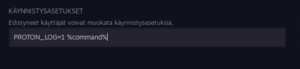
Tuo lokitiedosto menee /home kotikansioosi josta voit avata sen tarkasteluun.
Seuraavalla taas saadaan lokitiedostoon mitä käskyä peli tarkalleen on laitettu käynnistyksessä käyttämään:
echo %command% > ~/game.command.txt 7.1. Yleisongelmat
Vulkan-pelit (natiivit Linuxille rakennetut pelit, Proton, Wine / DXVK) eivät käynnisty?
- Varmista että Vulkan-ajurit ovat asennetut – myös 32-bittiset ajurit
- Vanhempien AMD GCN 1 tai 2 näytönohjainten kohdalla varmista että AMDGPU:n ytimen ajuri on käytössä.
0
(((( Suorin keino heti pelaamaan ))))
Käytät jo Linuxia ja sinulla on Steam-tili – haluat hypätä suoraan pelaamaan.
Läppärissäsi on hybridi-näytönohjain? –Voit vaihtaa näytönohjainlaitteen välillä kätevästi hiiren oikealla napilla ennen Steamin käynnistämistä sovelluksen Steam-kuvakkeesta Ubuntussa:
”Käynnistä integroitua näytönohainta käyttäen” tai (”käynnistä erillistä näytönohjainta käyttäen”.
Pelistä voi olla kotoperäinen Linux-portti (siitä osoituksena on kaupassa aina Steam-logo) – silloin väliin ei tarvita Valven kehittämää Proton-tekniikkaa jonka kautta vain-Windows pelit käynnistyvät Linuxilla.
Kytke Proton käyttöön näin (video)
Steam => Asetukset => Steam Play (vasemman valikkopalkin alin kohde).
Siellä on osio ”Ota Steam Play käyttöön tuetuille peleille” – joka tarkoittaa: Valve:n siunauslistaa hyödynnetään – virallinen tuki – siis Linux-tuki (vaikka peli olisikin julkaistu ja tehty alunperin vain Windowsille).
Ruksaa käyttöön ”Ota Steam Play käyttöön kaikille muille peleille” mikäli haluat kokeilla mitä tahansa vain-Windows peliä Linuxilla.
Proton-version voit valita viereisestä valikosta:
”Proton Experimental” (kokeellinen, vaativimmille uusille peleille)
”Proton 7.0-6”
”Proton 6.3-8”
”Proton 5.13-6”
”Proton 4.11-13” (mm. monet LucasArts-klassikot kuten Jedi Academy toimivat tällä).
Proton Experimental on siis aina tuorein (ja kokeellinen) julkaisu jota käytetään vaativimpiin peleihin kuten Returnal, Cyberpunk 2077 tai Red Dead Redemption 2, jne.
Kokeile eri Protonin versioita eri pelien kohdalla. Tulevassa Valve kehittää tähän ”haistajan” – se automatisoi sen – mikä Proton valikoituu sopivimmaksi.
Osta ihmeessä Linux-pelikonsoli Steam Deck jos voit*****
✍️@Kopimi
Liity:
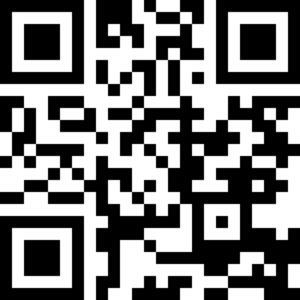 ®LINUX-SAUNA | Apu lämmöllä Linuxiin
®LINUX-SAUNA | Apu lämmöllä Linuxiin